trots att den är säkrad av bokstäver eller alfabet eller båda (läs: lösenord) är det mycket möjligt för en inkräktare att få tillgång till ditt hem eller kontor WiFi-nätverk. Kan vara din granne, en förbipasserande eller någon främling alls men vem de än är, är det viktigt att veta hur man upptäcker när en obehörig eller Okänd enhet är ansluten till ditt WiFi-nätverk och i slutändan begränsa deras åtkomst, dvs blockera dem.
och när du ändrar routerns lösenord är det ett effektivt sätt att begränsa åtkomsten till en okänd enhet, Det är något ansträngande och kontraproduktivt. Det finns verkligen ingen garanti för att inkräktaren inte kommer att ’knäcka’ det nya lösenordet och åter få tillgång till ditt nätverk. Du måste också ange det nya lösenordet för alla dina enheter som tidigare var anslutna till ditt WiFi-nätverk. Blockera en enhet, å andra sidan, är effektiv och slags platser en ’livstid’ förbud mot enheten; sätta den/dem i routerns ’svartlista’.
relaterat inlägg: Den uppdaterade guiden till WiFi trådlös nätverksanslutning
nedan är några pålitliga sätt att upptäcka och blockera någon eller enheter i ditt WiFi-nätverk utan att ändra routerns lösenord.
trådlös MAC-adressfiltrering
innan jag förklarar hur MAC-adressfiltrering (eller helt enkelt MAC-filtrering) hjälper till att blockera obehöriga enheter från att ansluta till ditt WiFi, nätverk, Låt oss prata om vad en ’MAC’ är.
MAC är en akronym som står för” Media Access Control ” och en MAC-adress är ett (hårdvara) identifikationsnummer som identifierar varje enhet i ett nätverk. MAC-adress tillverkas i varje nätverkskort och inga två enheter i världen kan ha samma MAC-adress.
med hjälp av en enhets MAC-adress kan du antingen automatiskt instruera din router att tillåta eller neka enhetens åtkomst till nätverket.
- för att göra detta, logga in på routerns kontrollpanel för åtkomstpunkt
- under avsnittet Trådlöst eller WLAN på instrumentpanelen bör du se MAC-filtreringsalternativet.
- om inaktiverad, ändra Mac-Filtreringsstatus till ’Aktiverad’
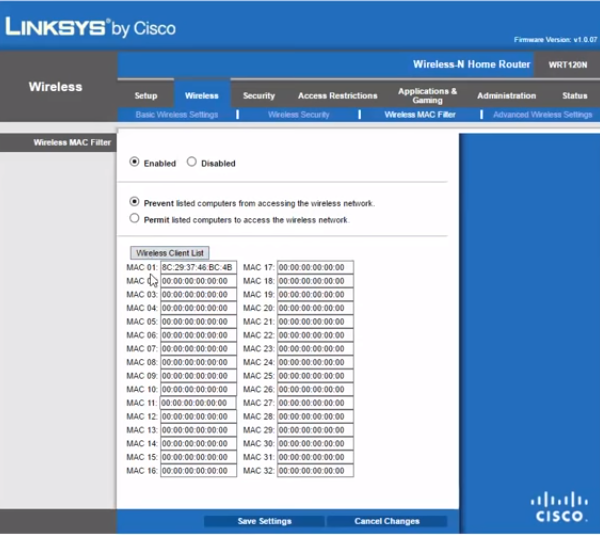
- fortsätt att lägga till enheter i din MAC-adresslista och välj om du vill tillåta eller återkalla deras åtkomst till routerns nätverk.
- vissa routrar låter dig helt enkelt välja / avmarkera (anslutna) enheter som du vill lägga till i din MAC-adresslista.
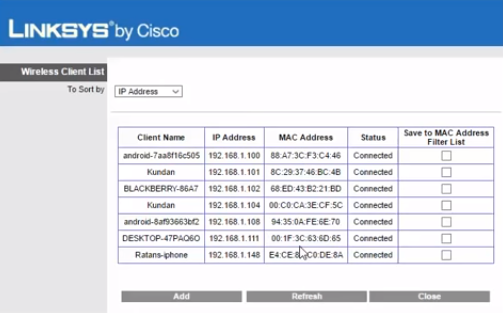
direkt svartlista
i stället för MAC-adresslistan tillåter vissa WiFi-Routrar användare att blockera okända enheter genom att lägga till dem i en svartlista med ett klick på en knapp. Detta varierar beroende på routertyper men du kan oftast lägga till enheter i routerns svartlista under avsnittet Enhetshantering i din åtkomstpunktspanel/kontrollpanel eller vilket avsnitt som listar alla enheter som är anslutna till din router. Där ser du” blockera ” användarknapp eller något liknande.
detta är en annan effektiv metod för att blockera någon från att använda routerns internet utan att ändra lösenord. Det är något effektivare än MAC-filtrering eftersom en enhets MAC-adress kan ändras eller förfalskas. Till exempel med TP-Link-routrar kan du alltid använda deras Tether-mobilapp för att blockera användare. Vi gjorde en video om hur man gör det;
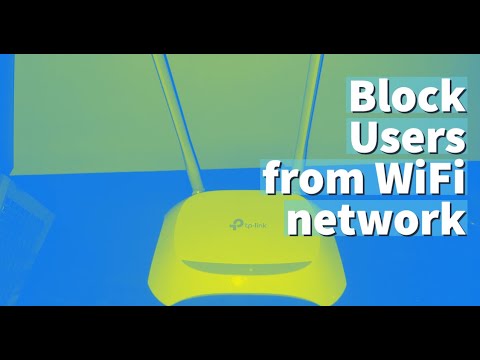
använda mobila applikationer
om du letar efter ett avlägset och enklare sätt att blockera okända enheter från ditt WiFi-nätverk finns det effektiva nätverksverktyg från tredje part som du kan installera på din enhet istället för att logga in på routerns kontrollpanel. FING, till exempel, är tillgänglig för iOS och Android-enheter och ger dig en mängd olika kontrollalternativ som tillåter användare:
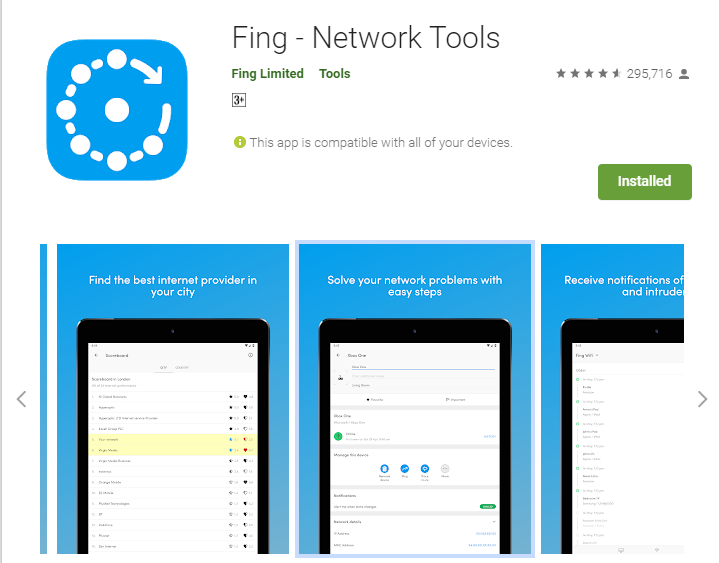
- blockera inkräktare och okända enheter, även innan de går med i ditt nätverk
- skickar meddelanden när en ny enhet finns i ditt nätverk; för att enkelt upptäcka inkräktare(s)
- se en lista över enskilda/enheter som använder ditt nätverk
- kör realtid internet hastighet, felsöka nätverk & enhetsproblem och andra WiFi diagnostik
- få korrekt enhet erkännande av IP-adress, MAC-adress, enhetsnamn, modell, leverantör och tillverkare
- ta emot nätverkssäkerhet och enhetsvarningar till din telefon och e-post
oavsett hur en enhet är ansluten till ditt wifi-nätverk kan du blockera dem med någon av de tre metoderna ovan utan att behöva ändra ditt lösenord.
det är tillrådligt att alltid se till att endast erkända enheter ansluter till ditt WiFi-nätverk. Okända enheter i ditt nätverk kan vara hackare och om du är i samma nätverk med en hackare finns det mycket han/hon kan göra på din dator, vilket inkluderar åtkomst till filer och dokument. Detta är också en av de många anledningarna till att du bör undvika offentliga WiFis. – även om det finns sätt att vara säker på dem (offentlig WiFi).